Файл robots.txt является важным инструментом для управления поведением поисковых систем на вашем веб-сайте. Он определяет, какие страницы и разделы вашего сайта должны быть индексированы роботами поисковых систем, а какие - исключены. Изменение файла robots.txt может быть необходимо, например, для блокировки доступа поисковых роботов к определенным страницам или для директивы о том, какие страницы следует индексировать.
Для изменения файла robots.txt вам потребуется доступ к серверу вашего сайта и возможность редактирования файлов. Процесс изменения файла может отличаться в зависимости от типа сервера и используемой платформы, но в целом следующие шаги могут быть применимы для большинства случаев.
1. Определите цели и требования: Прежде чем приступить к изменению файла robots.txt, важно определить, что именно вы хотите достичь. У вас может быть несколько целей, таких как блокировка доступа к определенным страницам, исключение определенных роботов или директивы по индексации. Вы также можете использовать файл robots.txt для указания местоположения файла sitemap.xml или для установки временных директив.
2. Создайте файл robots.txt: Если у вас еще нет файла robots.txt на вашем сервере, создайте его с помощью текстового редактора. Сохраните его в корневой директории вашего сайта. Если у вас уже есть файл robots.txt, перейдите к следующему шагу.
3. Откройте файл для редактирования: Откройте файл robots.txt для редактирования с помощью FTP-клиента или панели управления хостингом. Убедитесь, что у вас есть права на редактирование файла robots.txt.
Примечание: перед редактированием файла robots.txt рекомендуется создать резервную копию оригинального файла, чтобы в случае ошибки можно было восстановить его.
Как создать файл robots.txt: пошаговая инструкция
Откройте текстовый редактор.
Для начала вам понадобится текстовый редактор, чтобы создать файл robots.txt. Вы можете использовать стандартный текстовый редактор на вашем компьютере или скачать специальные программы, такие как Notepad++ или Sublime Text.
Создайте новый файл.
Откройте текстовый редактор и создайте новый файл. Вместо сохранения файла с расширением .txt, вы можете сохранить его просто как "robots". По умолчанию его расширение будет .txt, но вам не нужно вводить его вручную.
Определите правила для поисковых роботов.
В файле robots.txt вы можете указать различные инструкции для поисковых роботов. Например, вы можете запретить индексацию страницы или директории, указав директиву "Disallow". Для этого просто добавьте новые строки в файл и укажите нужные инструкции.
Сохраните файл.
Когда вы закончите настройку правил в файле robots.txt, сохраните его. Установите правильное имя для файла, чтобы поисковые системы могли легко найти его (robots.txt).
Разместите файл на вашем сервере.
Теперь вам нужно разместить файл robots.txt на вашем сервере. Для этого вы можете использовать любое FTP-подключение или файловый менеджер от вашего хостинг-провайдера. Убедитесь, что файл robots.txt находится в корневой директории вашего сайта.
Проверьте правильность файла robots.txt.
Проверьте корректность файла robots.txt, открыв ваш сайт и добавив "/robots.txt" в конец адресной строки. Вы должны увидеть содержимое файла robots.txt и убедиться, что все инструкции настроены правильно.
Шаг: Создайте новый текстовый документ
Откройте программу и создайте новый документ.
Примечание: Убедитесь, что ваш текстовый документ имеет расширение .txt, чтобы он мог быть правильно распознан как файл robots.txt.
Например, вы можете назвать файл "robots.txt".
Когда ваш новый текстовый документ готов, вы готовы перейти к следующему шагу.
Шаг: Откройте файл в текстовом редакторе
Чтобы изменить файл robots.txt, вам необходимо открыть его в текстовом редакторе. Ниже представлены инструкции по открытию файла в популярных текстовых редакторах:
- Notepad: Щелкните правой кнопкой мыши по файлу robots.txt и выберите "Открыть с помощью" в контекстном меню. Затем выберите "Блокнот" или "Notepad" из списка программ. Файл будет открыт в редакторе Notepad, где вы сможете редактировать его содержимое.
- Sublime Text: Откройте Sublime Text и выберите "Файл" в верхнем меню. Затем выберите "Открыть файл" и найдите файл robots.txt на вашем компьютере. После выбора файла он будет открыт в редакторе Sublime Text для редактирования.
- Visual Studio Code: Откройте Visual Studio Code и выберите "Файл" в верхнем меню. Затем выберите "Открыть файл" и найдите файл robots.txt на вашем компьютере. После выбора файла он будет открыт в редакторе Visual Studio Code.
По завершении открытия файла в текстовом редакторе вы готовы приступить к внесению изменений в файл robots.txt.
Шаг: Напишите правила для файла robots.txt
При написании правил для файла robots.txt необходимо использовать специальный синтаксис и определенные директивы. Вот некоторые примеры:
User-agent: *- эта директива указывает на то, что следующие правила относятся ко всем поисковым роботам.Disallow: /private/- с помощью этой директивы вы запрещаете поисковым роботам индексировать содержимое директории с именем "private".Allow: /public/- данная директива позволяет поисковым роботам индексировать содержимое директории с именем "public".
Вы можете добавить несколько директив, каждая из которых будет относиться к определенной области вашего веб-сайта. Например:
User-agent: Yandex
Disallow: /private/
Это означает, что поисковый робот Yandex не будет индексировать содержимое директории "private".
Обратите внимание, что файл robots.txt чувствителен к регистру символов. Поэтому важно следить за правильным написанием всех директив и путей.
После того, как вы написали правила для файла robots.txt, сохраните его в корневой папке вашего веб-сайта. После этого поисковые роботы будут соблюдать указанные вами ограничения.